■概要
オンラインホワイトボードのMiroでアイデアをまとめた後、すぐにGoogle Meetで会議を始めたい、ということはありませんか?
ボードを作成してから会議URLを発行し、それをまたボードに貼り付けるといった一連の作業は、地味に手間がかかるものです。このワークフローを活用すれば、Miroで新しいボードを作成するだけで、Google Meetの会議スペースが自動で作成され、URLが記載された付箋がボードに追加されるため、MiroとGoogle Meetを連携させたスムーズな会議準備が実現します。
■このテンプレートをおすすめする方
■このテンプレートを使うメリット
■フローボットの流れ
※「トリガー」:フロー起動のきっかけとなるアクション、「オペレーション」:トリガー起動後、フロー内で処理を行うアクション
■このワークフローのカスタムポイント
■注意事項



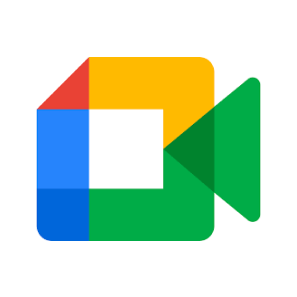
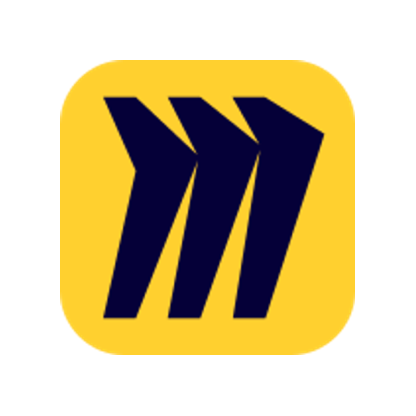
 会議が終了したら
会議が終了したら
 会議が開始したら
会議が開始したら
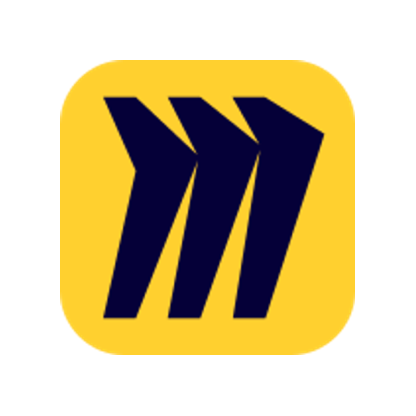 ボードが作成されたら
ボードが作成されたら
 会議スペースの詳細を取得
会議スペースの詳細を取得
 会議スペースを作成
会議スペースを作成
 レコーディング情報を取得
レコーディング情報を取得
 文字起こし情報を取得
文字起こし情報を取得
 会議情報の一覧を取得
会議情報の一覧を取得
 特定の会議情報を取得
特定の会議情報を取得
 会議の参加者一覧を取得
会議の参加者一覧を取得
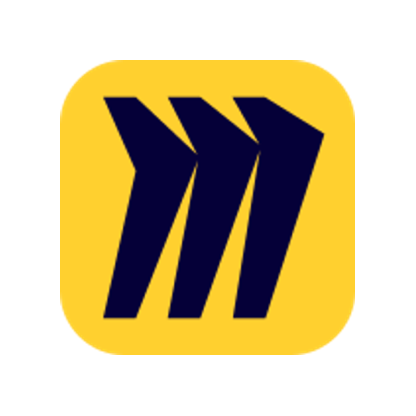 ボードを作成
ボードを作成
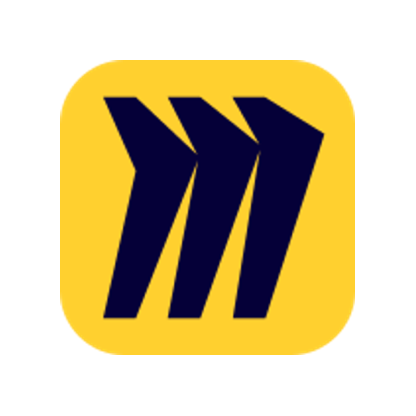 ボードを共有
ボードを共有
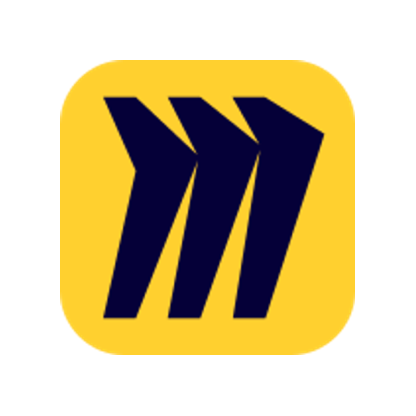 ボードに付箋を作成
ボードに付箋を作成
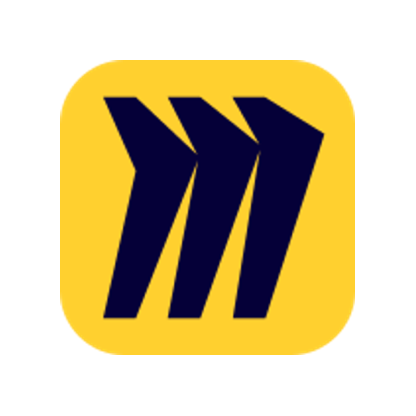 ボードにカードを作成
ボードにカードを作成
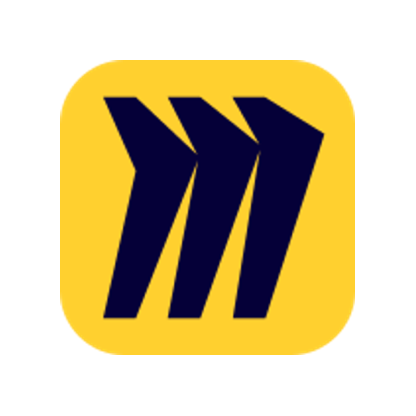 ボードにラインを作成
ボードにラインを作成
 会議が終了したら
会議が終了したら 会議が開始したら
会議が開始したら 会議スペースの詳細を取得
会議スペースの詳細を取得 会議スペースを作成
会議スペースを作成 レコーディング情報を取得
レコーディング情報を取得 文字起こし情報を取得
文字起こし情報を取得 会議情報の一覧を取得
会議情報の一覧を取得 特定の会議情報を取得
特定の会議情報を取得 会議の参加者一覧を取得
会議の参加者一覧を取得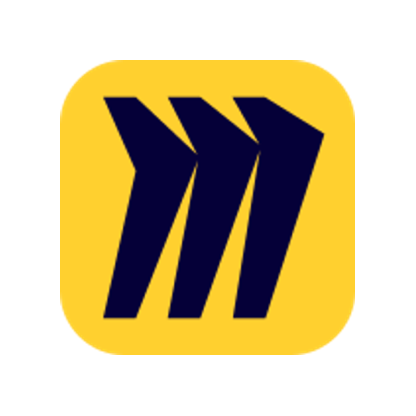 ボードが作成されたら
ボードが作成されたら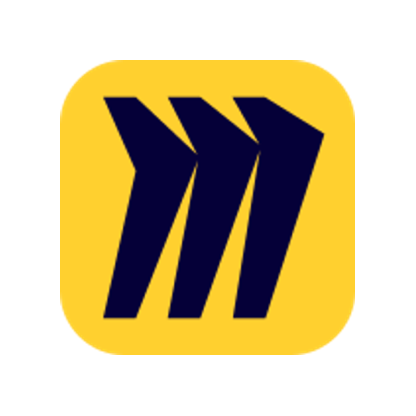 ボードを作成
ボードを作成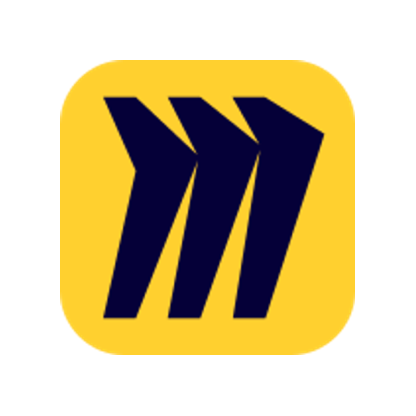 ボードを共有
ボードを共有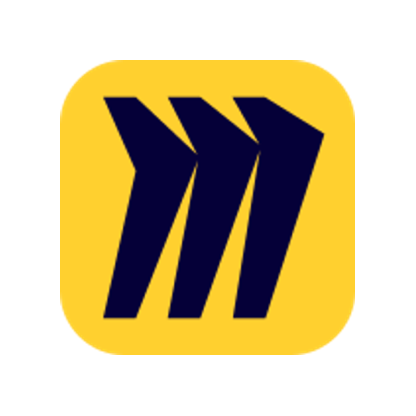 ボードに付箋を作成
ボードに付箋を作成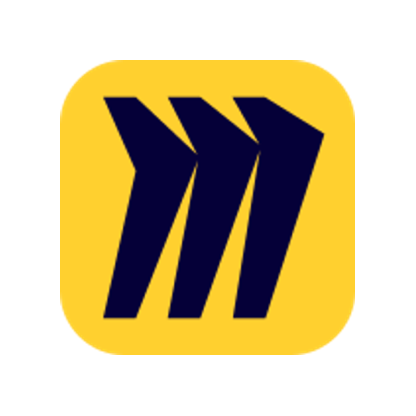 ボードにカードを作成
ボードにカードを作成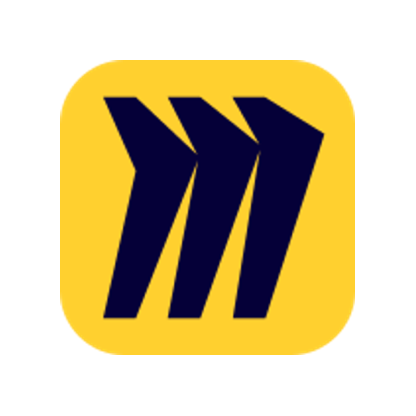 ボードにラインを作成
ボードにラインを作成